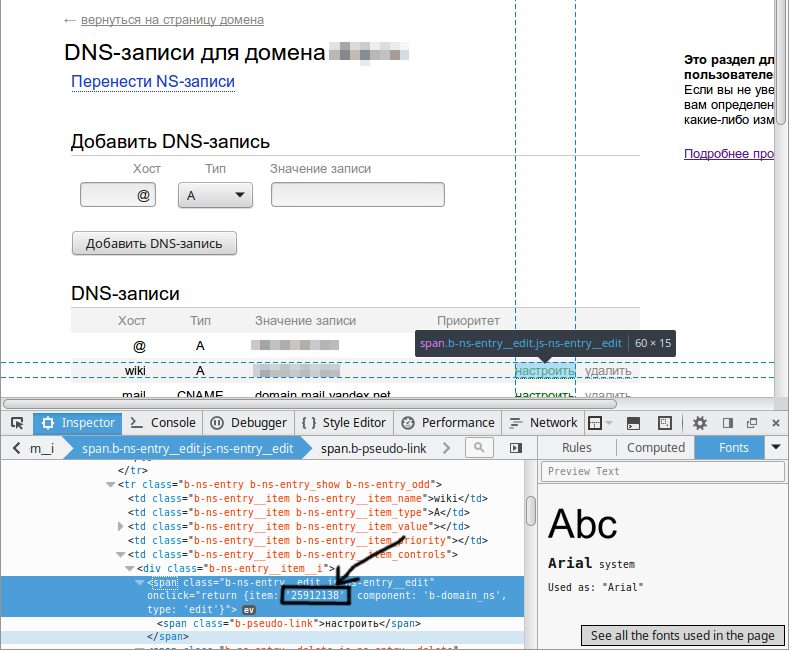Ошибки при подключении домена
СПРАВОЧНЫЙ ЦЕНТР ТИЛЬДЫ
Есть несколько причин, из-за которых при подключении домена могут возникать ошибки, и сайт может не открываться.
В этой статье мы собрали рекомендации, как их исправить.
Общие рекомендации
Подождите обновления А-записей
Процесс обновления IP адресов в системе DNS в среднем занимает от 3 до 24 часов. Сайт не будет открываться, пока записи не обновятся. Нужно подождать.
Очистите кэш страницы
Браузеры (особенно Google Chrome) сохраняют старые версии страницы (кэш) в памяти и отображают именно их, поэтому часто бывает, что домен подключен, а изменения не видны. Обновите страницу несколько раз.
Иногда простого обновления страницы недостаточно. Очистите кэш и/или проверьте отображение сайта на другом устройстве и через другую сеть.
Как очистить кэш →
Чек-лист настроек на стороне Тильды
Убедитесь, что вы указали домен в Настройках сайта и сохранили настройки
Как указать домен в Настройках сайта на Тильде →
Опубликуйте страницы сайта
Если вы видите надпись «Pages are not published», опубликуйте страницы.

Публикация страницы →
Проверьте, что схема редиректа настроена правильно
Если вы переходите на свой сайт по ссылке из поисковой системы и видите предупреждение, что ваш сайт небезопасен, это значит, что в Настройках сайта выбран пункт: «Использовать схему HTTPS», а HTTPS не настроен.
Как настроить протокол HTTPS →
Чек-лист настроек на стороне регистратора
Проверьте, что А-записи на стороне регистратора указаны верно
Если в адресной строке вы набираете название сайта, без www, например, mysite.com, убедитесь, что в настройках регистратора вы создали запись A для основного домена (часто она обозначается символом «@»).
Если в адресной строке вы набираете название сайта, начиная с www, например, www.mysite.com, убедитесь, что в настройках регистратора вы создали запись A с именем www.
Проверка корректности добавленных записей →
Общая инструкция подключения домена →
Инструкции по настройке DNS популярных регистраторов →Убедитесь, что для основного домена и поддомена www указано по одной А-записи
Проверка корректности добавленных записей →
Проверьте, что отсутствует АААА-запись
АААА-запись мешает корректной работе сайта на Тильде.
 Удалите её.
Удалите её.Если вы не видите АААА-запись в списке записей в панели управления регистратора, но результат проверки показывает её наличие, обратитесь в поддержку регистратора и попросите удалить эту запись.
Проверка корректности добавленных записей →
Проверьте, что протокол DNSSEC отключен.
DNSSEC может мешать корректной настройке домена на Тильде. Отключите его на стороне регистратора домена.
Проверка корректности добавленных записей
Обратите внимание, что обновление записей занимает от 3 до 24 часов. Поэтому результаты проверок будут корректны только после обновления записей.
Инструмент проверки Тильды
В Тильду встроен инструмент проверки корректной настройки IP-адресов домена.
Перейдите в Настройки сайта → Домен.
Если домен ещё не указан, укажите его в поле «ПОДКЛЮЧИТЬ СВОЙ ДОМЕН» и сохраните изменения.
Вы увидите результаты проверки.
Пример ошибок
Если в настройках домена на стороне регистратора допущены ошибки, вы увидите описание ошибок и рекомендации по их устранению. Выполните их.
Другие инструменты проверки корректности записей
Вот ещё несколько инструментов, которые вы можете использовать для проверки корректности добавленных записей:
Google Admin Toolbox. Dig
Проверка DNS-записей домена —утилита dig. REG.RU
24whois.ru — сервис DNS, проверка доменов, проверка работы сайта.
Как обратиться в поддержку регистратора вашего домена
Инструкции по настройке DNS популярных регистраторов
Если вы указали записи в соответствии с инструкцией и рекомендации выше не помогают, напишите в службу поддержки клиентов регистратора вашего домена — сервиса, с помощью которого вы покупали домен.
Как написать в службу поддержки регистраторов:
- Reg.ru — оставить заявку на странице https://www.
 reg.ru/support/
reg.ru/support/ - Ru-center (nic.ru) — написать на почту [email protected]
- 2domains — написать в форму по ссылке https://2domains.ru/contact
- Timeweb — написать на почту [email protected]
- GoDaddy — позвонить по номеру, указанному на странице https://ru.godaddy.com/contact-us.aspx
- Nethouse — написать на почту [email protected]
Пример письма в службу поддержки регистратора
Заголовок: Как поменять dns-записи
Добрый день!
Вопрос по домену: mysite.ru
Я хочу настроить мой домен mysite.ru (укажите ваш домен), чтобы по нему открывался мой сайт, созданный на сервисе Tilda Publishing. Вот их инструкция по настройке домена: http://help-ru.tilda.cc/customdomain
Мне необходимо прописать dns-записи для моего домена.
Запись типа A, которая бы указывала на IP адрес: 185.215.4.10*
и запись типа А для поддомена WWW, которая бы указывала на IP адрес: 185. 215.4.10*
215.4.10*
Помогите, пожалуйста, справиться с этой задачей.
*Чтобы узнать рекомендованный IP перейдите в Настройки сайта → Домен → укажите домен → сохраните изменения → вы увидите рекомендованный IP-адрес, укажите его вместо примера.
Проверить DNS домена онлайн сервисе | seojus.ru
Игорь СеровSEO инструментыдомен, набор инструментов вебмастера, регистратор доменных именВступление
В инструментах передового веб–мастера и продвинутого владельца своего веб–ресурса, должны быть инструменты для быстрой проверки DNS записей своего или любого другого домена. Читаем, как проверить DNS домена.
Что значит проверить DNS домена
DNS это аббревиатура Domain Name System. По факту — это глобальное распределенное хранилище ключей и значений.
Сервера DNS размещённые по всему миру предоставляют значение по ключу, а если им неизвестен ключ – попросят помощи у другого сервера.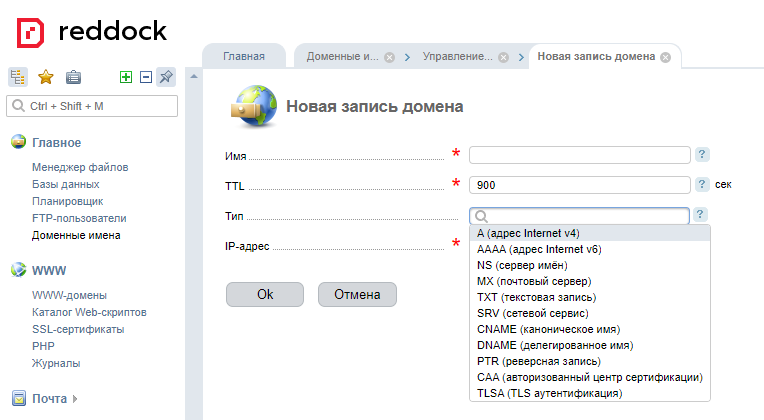
На практике, пользователь или браузер запрашивает значение для ключа www.example.edu, и получает в ответ значение типа: 1.2.3.4. Услуга DNS публичная и вы можете посмотреть записи DNS любого домена.
Что такое dig?
Инструменты, которые могут проверить DNS домена работают с утилитой dig. dig или domain information groper — это DNS–клиент, которая предоставляет пользователю интерфейс командной строки для запроса к DNS системе.
Вы можете задать различные типы запросов и запрашивать произвольно указываемые сервера. Dig это аналог утилиты nslookup, которую вы может попробовать на Windows или Mac из командной строки.
DNS записи
Если вы посмотрите на DNS записи своего домена на своём хостинге, то увидите несколько строк с разными типами записей.
А-запись
Данная запись позволяет установить соответствие между доменом и его IP–адресом. Формат записи: <ДОМЕН> A <IP-АДРЕС>
Для домена указывается IP-адрес сервера, куда необходимо направить запросы по этому доменному имени. IP-адрес сервера, узнайте у вашего хостинг–провайдера.
IP-адрес сервера, узнайте у вашего хостинг–провайдера.
MX-запись
Эта DNS–запись, указывает на серверы, принимающие почту для домена.
Формат записи: <ДОМЕН> MX <Приоритет> <Имя сервера>. Имя почтового сервера узнаёте у хостинг–провайдера/почтовой службы.
SRV–запись
Это разновидность DNS записей. Указывает месторасположение подключаемого сервиса для вашего сервера.
Формат записи: <СЕРВИС>.<ПРОТОКОЛ>.<ДОМЕН> SRV <ПРИОРИТЕТ> <ВЕС> <СЕРВЕР> <ПОРТ>
Значения записи SRV получаем у представителя подключаемого сервиса, который Вы подключаете.
TXT–запись
Данные записи хранят общую информацию о хосте или устройстве. Формат: <ДОМЕН> TXT <КОММЕНТАРИИ>. Длина записи до 255 символов. Более длинные записи разбиваются на две части с пробелом и заключаются в кавычки.
CNAME–запись
Canonical NAME — это ссылка на поддомен (псевдоним, алиас) уже добавленного домена. Используется вместо A–записи для связки несколько доменных имён с одним хостом.
Используется вместо A–записи для связки несколько доменных имён с одним хостом.
Например, по умолчанию запись CNAME создаётся для поддомена www вашего домена. Формат записи: www.your-domain.ru CNAME your-domain.ru.
Как проверить DNS домена: онлайн инструменты
Задача заключается в следующем. Вы переезжаете на другой хостинг. Как следствие, если вы не используете сторонние DNS сервера, вам нужно сменить DNS сервера у вашего регистратора.
Проверить смену DNS серверов вы можете на следующих онлайн сервисах.
Googleapps
Сервисы Google дают такой инструмент. Его адрес: toolbox.googleapps.com/apps/dig/.
Работает всё просто:
- Вписываете свой домен;
- Выбираете тип необходимой для проверки записи;
- Смотрите результат;
- Меняя тип записи смотрите другие записи.
2whois.ru
Адрес сервиса: https://2whois.ru/
Всё те же действия никаких сложностей. Обратите внимание, что этими инструментами вы можете смотреть любые типы записей, в полоть до WHOIS домена.
Кстати, сервисы WHOIS тоже показывают DNS записи доменов.
cy-pr.com
В инструментах cy-pr.com также есть проверка DNS записей. Адрес инструмента: www.cy-pr.com/tools/dns/
Заключение
Данная проверка несложная и наверняка есть масса других сервисов, которые могут проверить DNS домена. Я показал свои предпочтения. Всего вам доброго.
©seojus.ru
Еще статьи
Похожие записи:
Бесплатный инструмент поиска записей DNS NS
Записи DNS содержат ценную информацию о среде вашего домена. Средство проверки DNS-записей EasyDMARC — это инструмент быстрой диагностики, который позволяет проверить, правильно ли настроены записи DNS для домена.
Поиск DNS потенциально может предотвратить простои веб-сайта и обнаружить проблемы, связанные с функциональностью электронной почты.
Введите свой домен или IP-адрес в нашу программу проверки записей DNS и проверьте точность 8 наиболее важных записей системы доменных имен (DNS).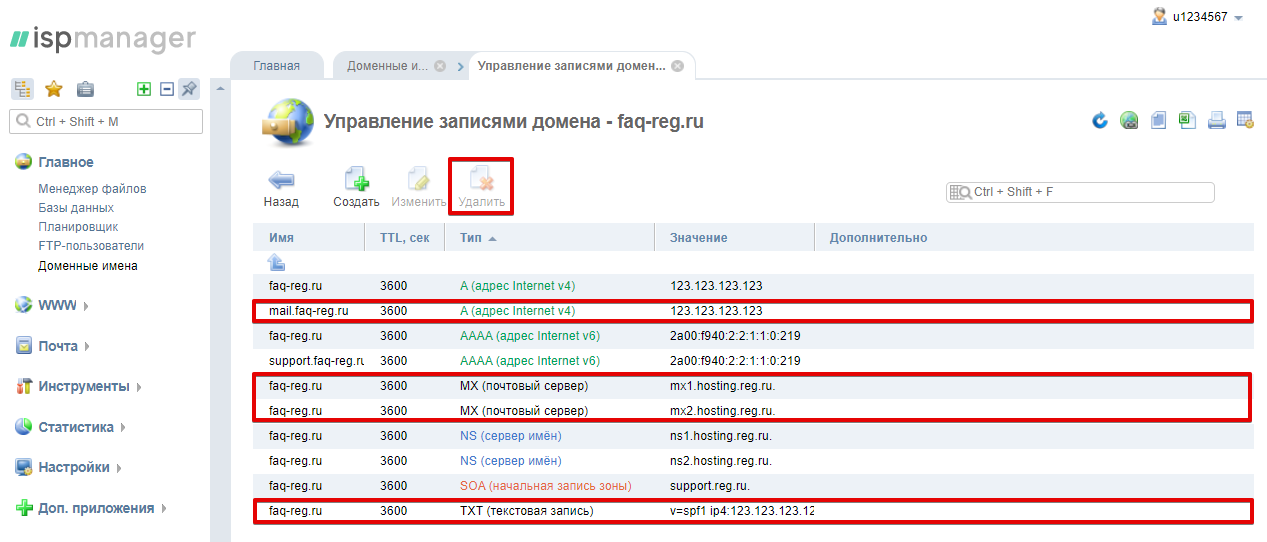 Инструмент поиска DNS-записей EasyDMARC также позволяет использовать известные DNS-серверы во время поиска для получения более надежных результатов.
Инструмент поиска DNS-записей EasyDMARC также позволяет использовать известные DNS-серверы во время поиска для получения более надежных результатов.
Как просмотреть записи DNS для моего домена?
Используйте наш инструмент поиска записей DNS, чтобы выполнить полный поиск DNS и убедиться, что вы настроили правильные записи DNS для своего домена, чтобы избежать простоев.
Что делает инструмент поиска DNS-записей EasyDMARC?
Наш инструмент поиска записей DNS извлекает записи DNS вашего домена и показывает их в списке. Вы можете запустить поиск DNS на известных DNS-серверах, таких как Google, Cloudflare, Quad9, или полномочном сервере имен домена (SOA).
Какие типы записей DNS я могу найти?
Типы записей DNS, которые можно проверить с помощью нашего инструмента поиска записей DNS, включают записи A, AAAA, MX, CNAME, TXT, PTR, NS и SOA.
Какие существуют типы записей DNS?
Типы записей DNS включают следующие:
Запись A:
Запись A указывает полное доменное имя (FQDN) на адрес IPv4 и действует как транслятор, преобразовывая доменные имена в IP-адреса. Его можно использовать для указания как на основной домен, так и на поддомены.
Его можно использовать для указания как на основной домен, так и на поддомены.
Запись AAAA:
Запись AAAA аналогична записи A, но указывает на адрес IPv6. IPv6 был создан из-за нехватки IPv4.
Запись MX:
Запись MX указывает на почтовые серверы и указывает их приоритет для получения электронной почты для домена. Он должен указывать на имя почтового сервера, а не на IP-адрес.a
Запись CNAME:
Запись CNAME — это псевдоним, который указывает домен или поддомен на другое имя хоста, но не на IP-адрес. Домен с псевдонимом направляет серверы ко всем записям DNS или целевому имени хоста. Он обычно используется для связывания поддоменов с существующим основным доменом.
Запись TXT:
Администраторы могут добавлять ограниченные заметки, которые могут быть прочитаны человеком и машиной, с помощью записи TXT. Его также можно использовать для проверки электронной почты, подтверждения владения сайтом, SPF, DKIM, DMARC, MTA-STS, политик и т.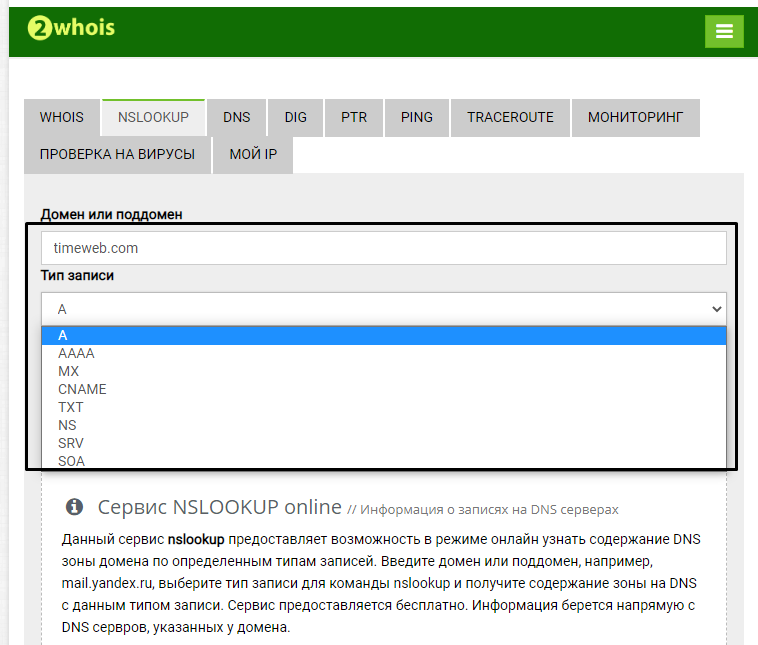 д.
д.
Запись PTR:
Запись PTR указывает адрес IPv4 или IPv6 на доменное имя. Он предоставляет обратную запись DNS (также известную как запись rDNS), указывающую IP-адрес на имя хоста домена. Эти записи требуют полномочий домена и не могут существовать в той же зоне, что и другие типы записей DNS.
Запись NS:
Запись NS указывает на серверы имен, которые имеют полномочия на управление и публикацию записей DNS данного домена. Эти авторитетные DNS-серверы обрабатывают любые запросы, связанные с этим доменом.
Запись SOA:
Запись SOA содержит важную информацию о домене. Он содержит данные о главном узле авторитетного сервера имен домена, адрес электронной почты администратора домена, серийный номер зоны DNS и т. д. Он используется для указания того, как зона DNS распространяется на вторичные серверы имен.
Убедитесь, что записи системы доменных имен SRV (DNS) созданы — Windows Server
Редактировать
Твиттер LinkedIn Фейсбук Электронная почта
- Статья
В этой статье описывается, как проверить записи ресурсов локатора службы (SRV) для контроллера домена после установки службы каталогов Active Directory.
Применимо к: Windows Server 2012 R2
Исходный номер базы знаний: 816587
Сводка
Запись SRV является записью ресурса системы доменных имен (DNS). Он используется для идентификации компьютеров, на которых размещены определенные службы. Записи ресурсов SRV используются для поиска контроллеров домена для Active Directory. Чтобы проверить записи ресурсов локатора SRV для контроллера домена, используйте один из следующих методов.
Способ 1. Использование диспетчера DNS
После установки Active Directory на сервере, на котором запущена служба DNS, можно использовать консоль управления DNS, чтобы убедиться, что для каждой зоны DNS созданы соответствующие зоны и записи ресурсов.
Active Directory создает записи SRV в следующих папках, где
-
Зоны прямого просмотра/Domain_Name/_msdcs/dc/_sites/Default-First-Site-Name/_tcp -
Зоны прямого просмотра/Domain_Name/_msdcs/dc/_tcp
В этих расположениях должна появиться запись SRV для следующих служб:
- _kerberos
- _ldap
Способ 2: просмотр Netlogon.
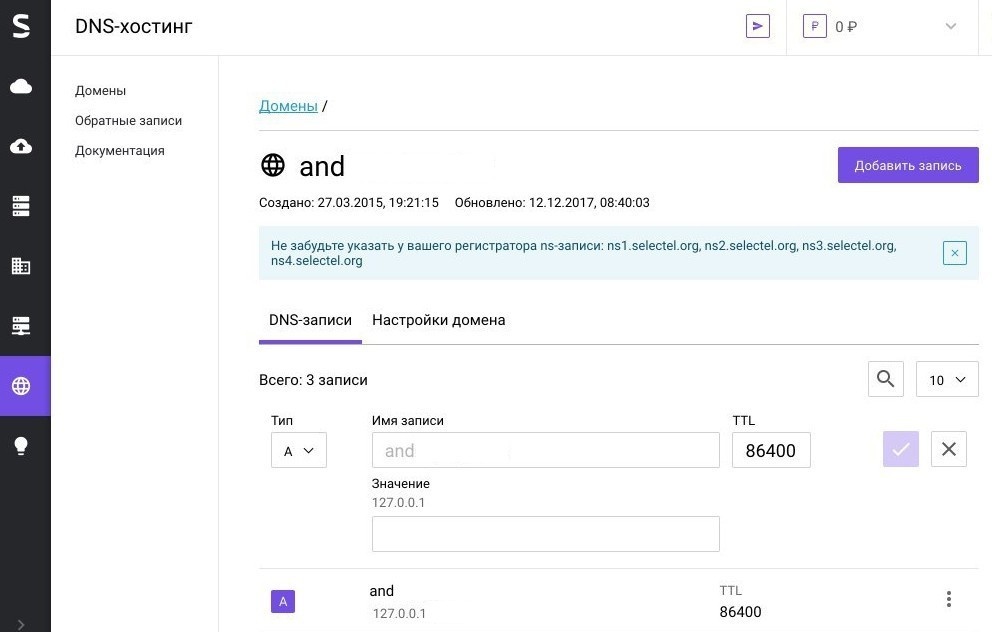 dns
dns Если вы используете DNS-серверы сторонних производителей для поддержки Active Directory, вы можете проверить записи ресурсов локатора SRV, просмотрев Netlogon.dns. Netlogon.dns находится в папке %systemroot%\System32\Config . Вы можете использовать текстовый редактор, например Блокнот, для просмотра этого файла.
Первая запись в файле — это запись SRV облегченного протокола доступа к каталогам (LDAP) контроллера домена. Эта запись должна выглядеть примерно так:
_ldap._tcp. <имя_домена>
Способ 3. Используйте
Nslookup Nslookup — это инструмент командной строки, который отображает информацию, которую можно использовать для диагностики инфраструктуры системы доменных имен (DNS).
Чтобы использовать Nslookup для проверки записей SRV, выполните следующие действия:
- В DNS выберите Start > Run .
- В поле Открыть введите
cmd.


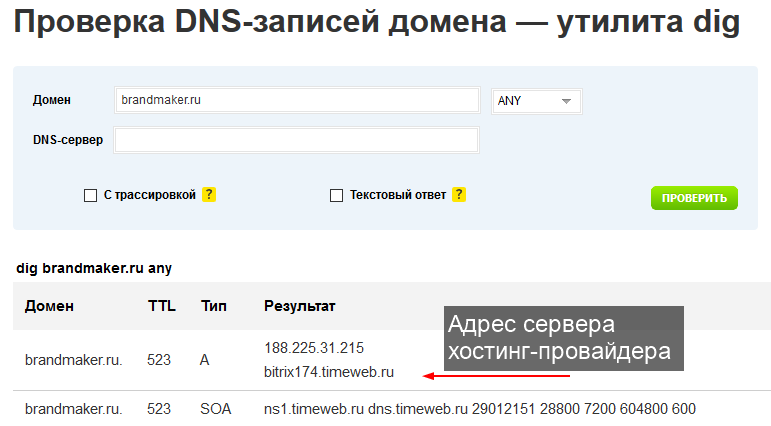 Удалите её.
Удалите её. reg.ru/support/
reg.ru/support/